更新时间:2022-08-13 21:23:29
状态监测可自定义监测状态的触发条件、颜色和优先级,从而直观显示风险事件状态,以便 IT 管理员能够掌握 IT 运行的状态,并优先处理高危事件。状态监测图可以在搜索中打开,提供时间排查线索。具体操作如下:
1. 在可视化页面,点击【状态检测】进入选择数据源页面,可通过选择日志分组或已存搜索过滤所需的数据源,如下所示:
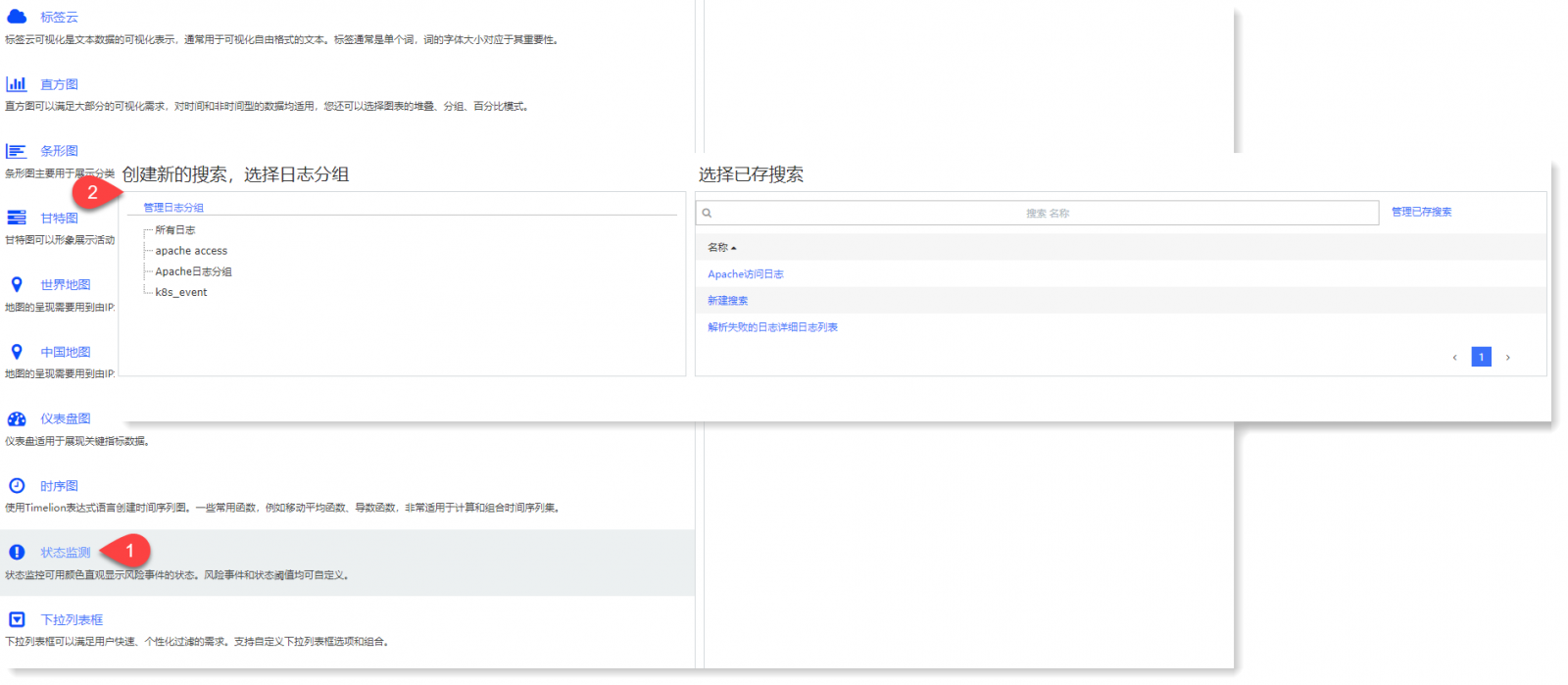
2. 进入状态检测可视化编辑页面,配置参数如下:
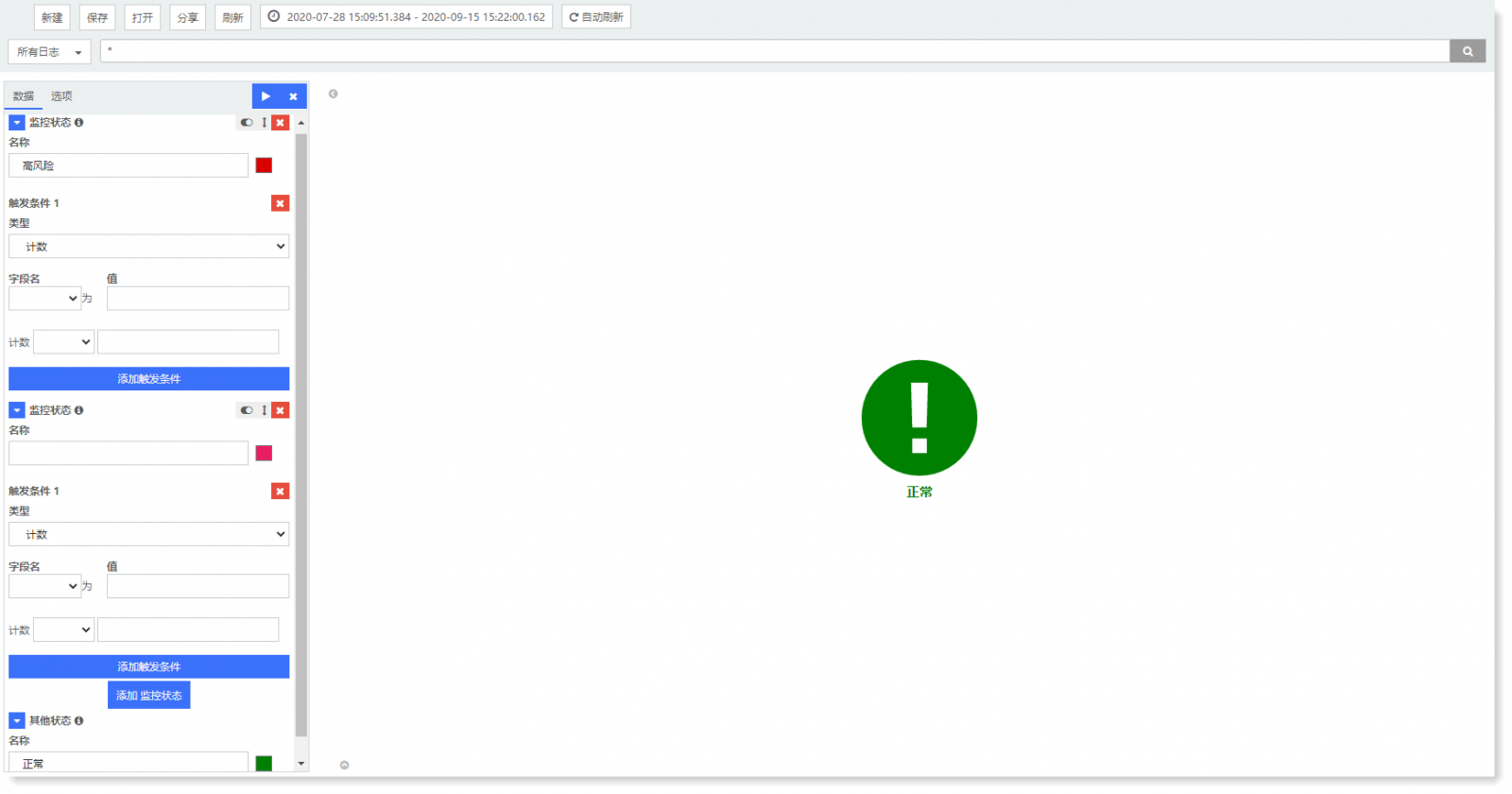
► 配置监控状态:
• 名称:设置状态显示名称以及颜色;
• 触发条件:支持对监控状态添加 1 个或多个触发条件;
• 类型:默认为计数方式;
• 字段名/值:设置聚合字段及字段值;
• 计数:大于、等于、小于、介于、非介于并添加数值,设置字段值计数的触发条件
_15.png) 说明:
说明:
1. 存在多个监测状态的情况下,优先级依据默认从上至下排序;当多个监测状态被触发时,默认显示优先级高的监测状态及其颜色。优先级调整方法可参见 视图通用功能 章节;
2. 触发条件间均为 OR 逻辑关系。
► 其他状态:设置除监控状态外的状态名称及颜色。
3. 完成上述配置后,点击左上方的 按钮,可在右侧查看可视化视图,如下所示:
按钮,可在右侧查看可视化视图,如下所示:
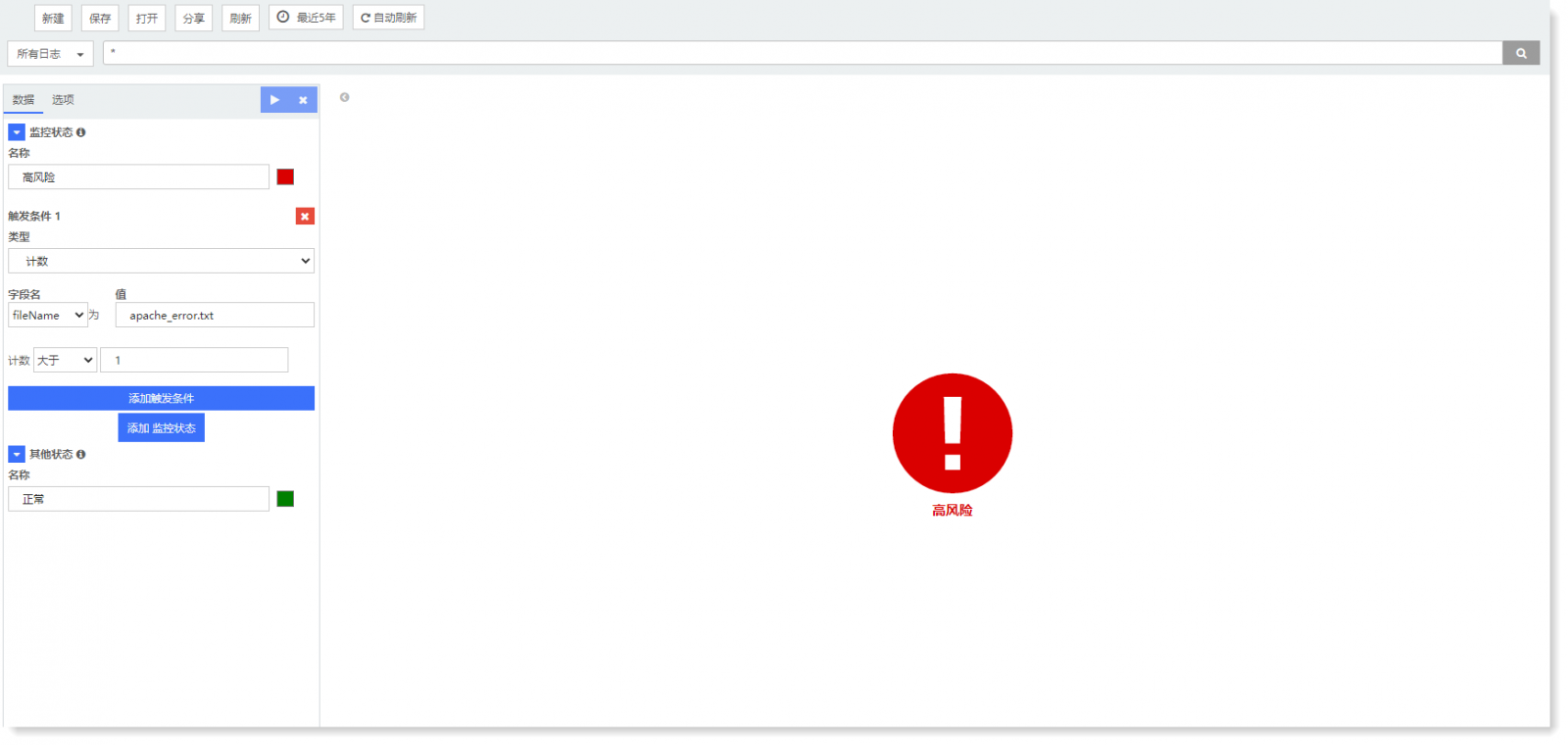
以上示例针对 fileName 这个字段,当它的值等于 apache_error.txt 且出现次数大于 1 次时,监控状态即显示为高危红色,其他状态下显示为正常绿色。
4. 点击【保存】完成当前可视化视图创建操作。
1. 在可视化页面,点击【状态检测】进入选择数据源页面,可通过选择日志分组或已存搜索过滤所需的数据源,如下所示:
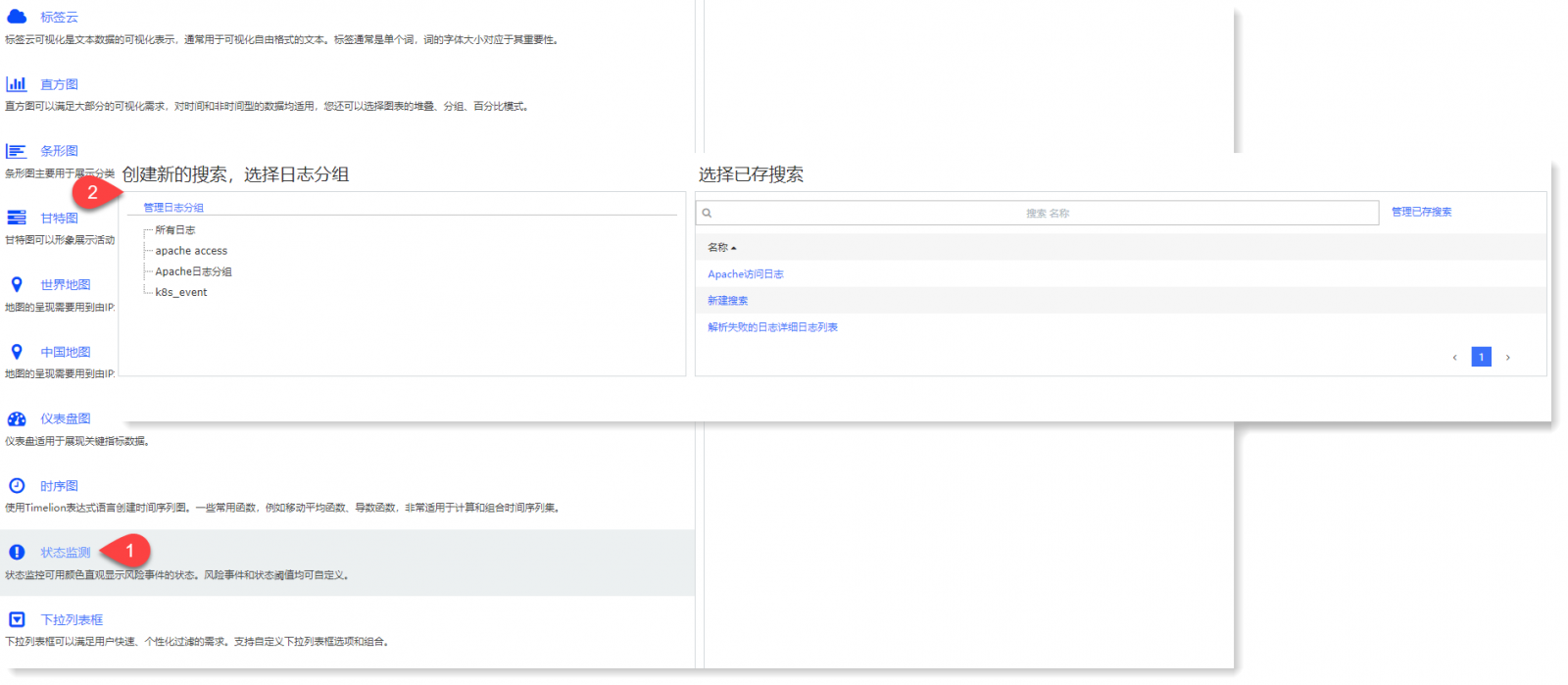
2. 进入状态检测可视化编辑页面,配置参数如下:
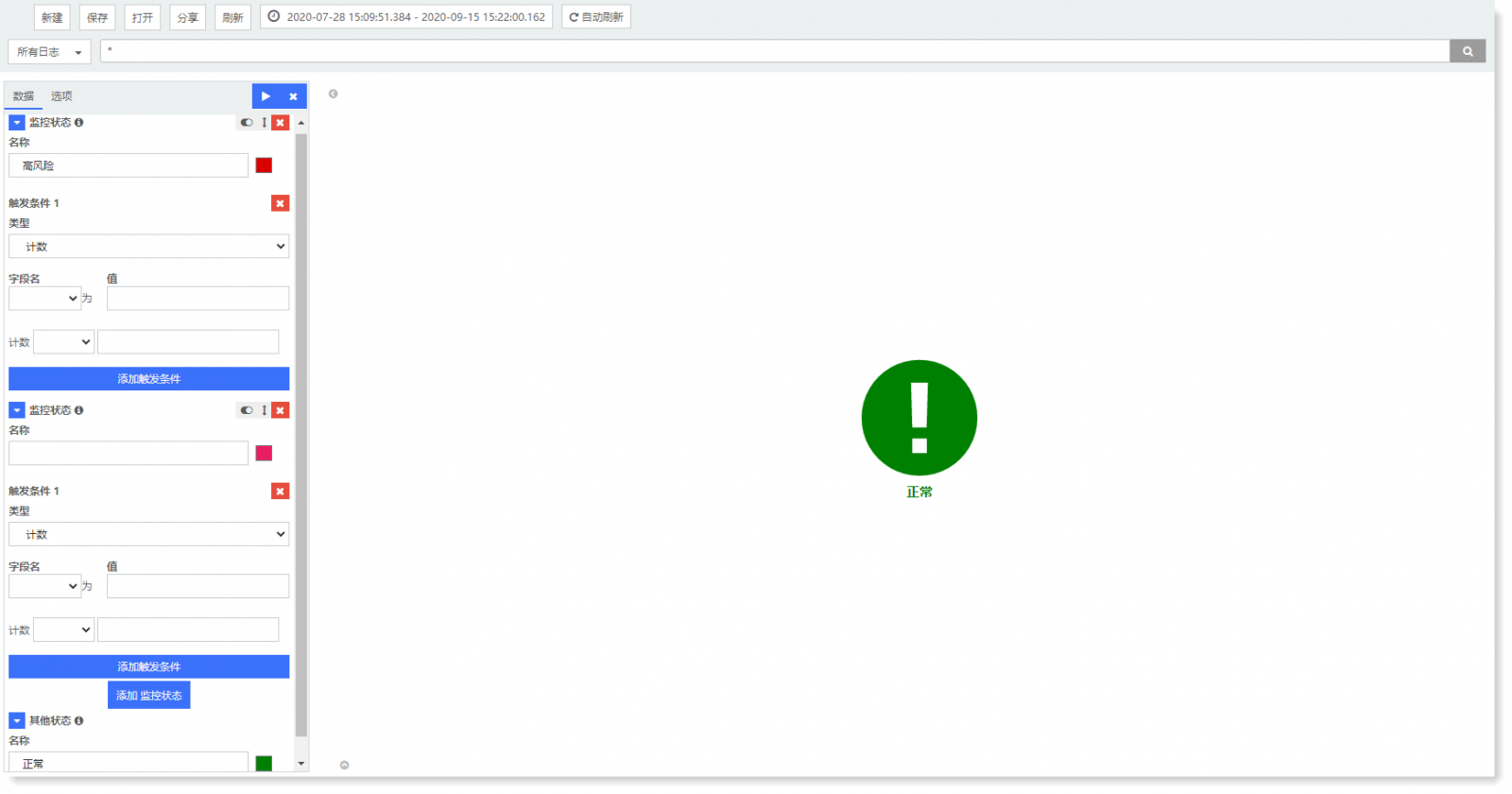
► 配置监控状态:
• 名称:设置状态显示名称以及颜色;
• 触发条件:支持对监控状态添加 1 个或多个触发条件;
• 类型:默认为计数方式;
• 字段名/值:设置聚合字段及字段值;
• 计数:大于、等于、小于、介于、非介于并添加数值,设置字段值计数的触发条件
_15.png) 说明:
说明:1. 存在多个监测状态的情况下,优先级依据默认从上至下排序;当多个监测状态被触发时,默认显示优先级高的监测状态及其颜色。优先级调整方法可参见 视图通用功能 章节;
2. 触发条件间均为 OR 逻辑关系。
► 其他状态:设置除监控状态外的状态名称及颜色。
3. 完成上述配置后,点击左上方的
 按钮,可在右侧查看可视化视图,如下所示:
按钮,可在右侧查看可视化视图,如下所示: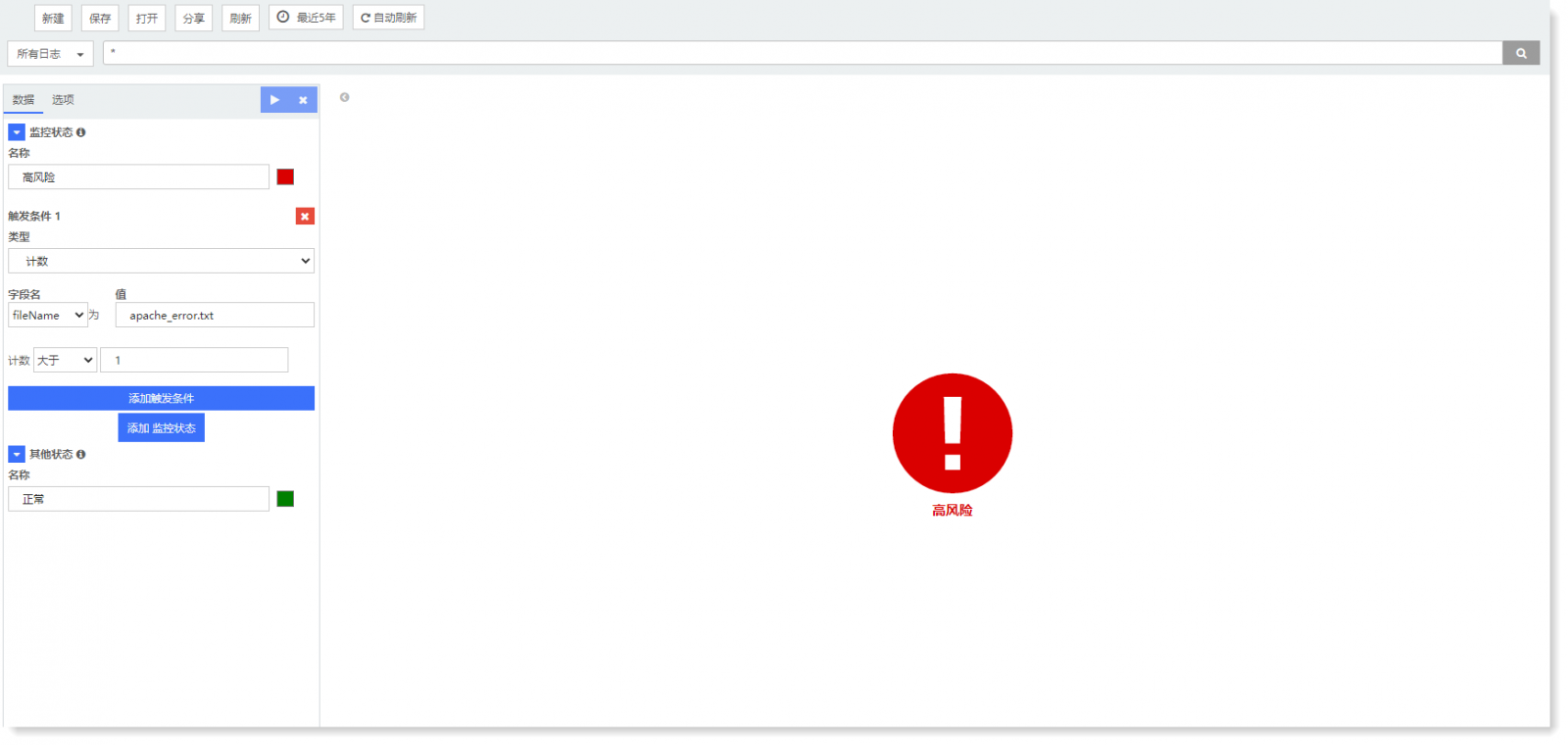
以上示例针对 fileName 这个字段,当它的值等于 apache_error.txt 且出现次数大于 1 次时,监控状态即显示为高危红色,其他状态下显示为正常绿色。
4. 点击【保存】完成当前可视化视图创建操作。
< 上一篇:
下一篇: >